Cara Menggunakan Teamviewer Untuk Remote HP Dan PC Dari Jauh – Teamviewer merupakan salah satu software yang bisa digunakan dalam mengendalikan pc/laptop lain dari jarak jauh, dan aplikasi ini juga pernah saya gunakan.
Cukup menggunakan jaringan internet, kita sudah bisa menggunakan aplikasi ini untuk meremot ponsel android maupun laptop orang lain dari jarak ribuan kilometer.
Cara kerja aplikasi ini cukup mudah, namun bagi kalian yang ingin menggunakan aplikasi ini untuk meremoter perangkat lain, anda bisa mengikuti panduan yang saya tuliskan di bawah ini!.
Cara Menggunakan Teamviewer
Ada beberapa cara penggunakan aplikasi TeamViewer, mulai dari penggunakan remote dari hp android dari pc, pc dari hp android, hingga dari pc ke pc. Berikut tutorilnya!.
A. Remote HP Android Dari PC
- Instal aplikasi TeamViewer QuickSupport melalui playstore.
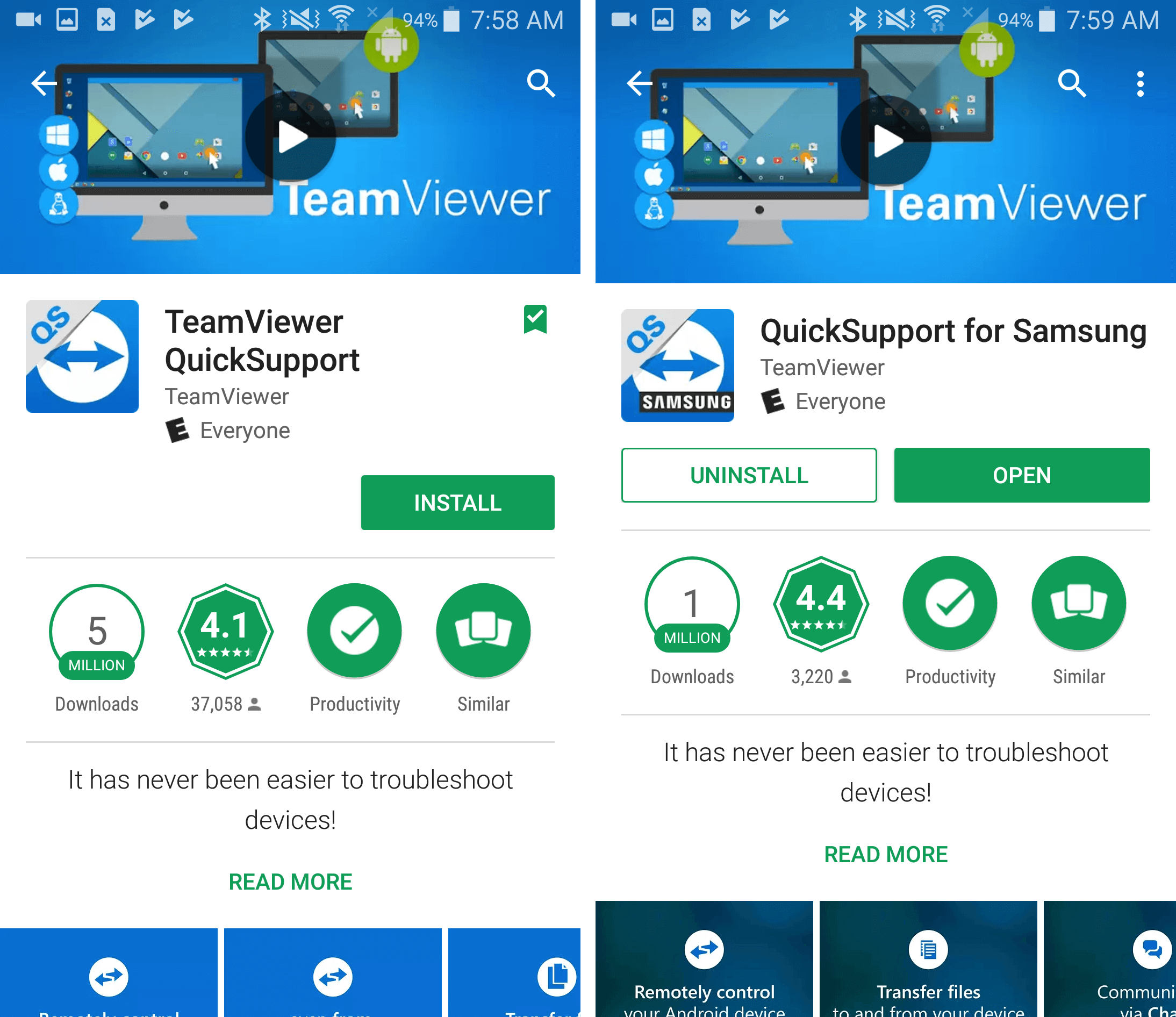
- Buka aplikasi TeamViewer QuickSupport pada HP android anda, jika terdapat notifikasi Add-On, klik Download.

- Add-On ini diperlukan agar proses remote yang dilakukan berjalan maksimal, istilahnya seperti aplikasi tambahan.
- Jika Add-On sudah berhasil diinstall. Buka kembali aplikasi TeamViewer QuickSupport pada HP android anda. Maka anda akan melihat ID ponsel android anda, dan ID tersebut dibutuhkan PC atau laptop anda untuk meremote HP android terebut.
- Berikutnya buka aplikasi TeamViewer. Kemudian masukkan ID ponsel android anda, kemudian klik Connect.
- Pada aplikasi TeamViewer QuickSupport yang ada di HP android anda, pilih Allow untuk mengizinkan laptop meremote ponsel android anda.
- Jika sudah Berhasil, anda sekarang bisa meremote HP android anda dari laptop.
B. Remote PC Dari HP Android
- Instal aplikasi TeamViewer for Remote Control di playstore untuk android, dan instal juga di PC.
- Buka aplikasi teamviewer di laptop/pc dan catat ID dan Password teamviewernya.
- Kemudian pada ponsel android, buka aplikasi TeamViewernya. Masukkan ID dan Password teamviewer laptop yang sudah didapat. Pastikan aplikasi TeamViewer pada PC/laptop yang ingin anda remote tetap terbuka. Selanjutnya klik Remote Control.
- Masukkan password laptop yang ingin anda remote. Kemudian klik OK.
- Berikutnya Anda akan dihadapkan pada tampilan yang berisi sedikit panduan mengenai penggunaan mouse ketika meremote PC dari ponsel android anda, contohnya seperti bagaimana cara melakukan klik, melakukan drag & drop dan lain sebagainya. Langsung pilih Continue.
- Sekarang anda dapat melakukan remote PC/laptop melalui ponsel android anda.
Baca Juga :
- 3 Cara Menghilangkan Redirect Di Browser Android Yang Mengganggu
- Cara Menambah RAM Android Tanpa Root Lengkap Dengan Gambar
- 6 Cara Menghemat Kuota 3 Di Android Agar Tidak Cepat Habis
C. Remote PC Ke PC
Pada tutorial kali ini, siapkan 2 buah laptop, yang pertama laptop yang digunakan sebagai penerima sinyal, yang kedua sebagai pengirim sinyal/remote. Kemudian ikuti tutorial di bawah :
- Pertama, instal aplikasi TeamViewer di kedua PC/laptop. Pada proses instalasi, pilih Personal/Non-commercial use, kemudian pilih Accept – finish.
- Saya akan menggunakan laptop pertama untuk meremote laptop kedua.
- Pada laptop pertama, buka aplikasi TeamViewer. Anda akan melihat Your ID dan Password pada gambar di bawah. ID dan password tersebutlah yang digunakan untuk meremote laptop pertama dari jarak jauh.
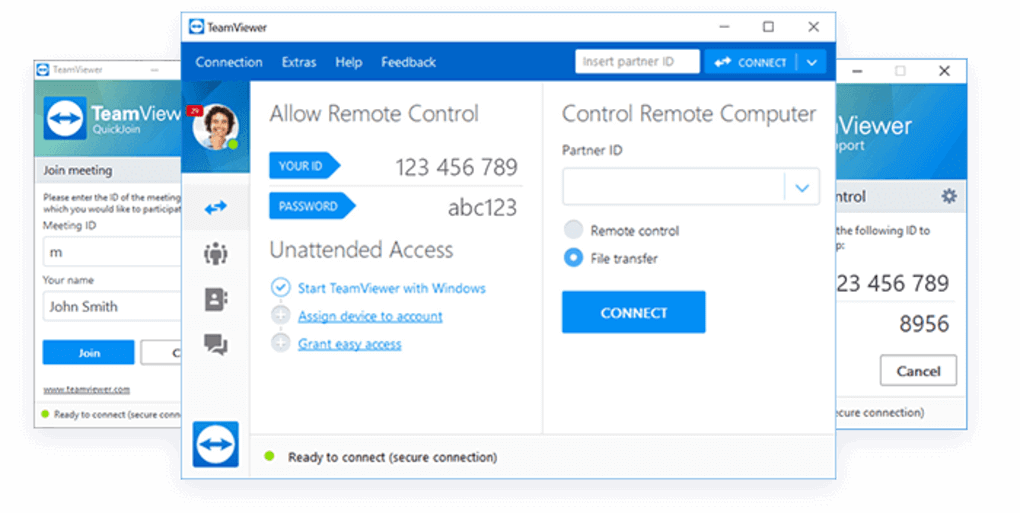
- Pada laptop kedua, buka aplikasi Teamviewer. Kemudian pada kolom Partner ID, masukkan ID laptop pertama. Setelah itu klik Connect untuk meremote laptop pertama.
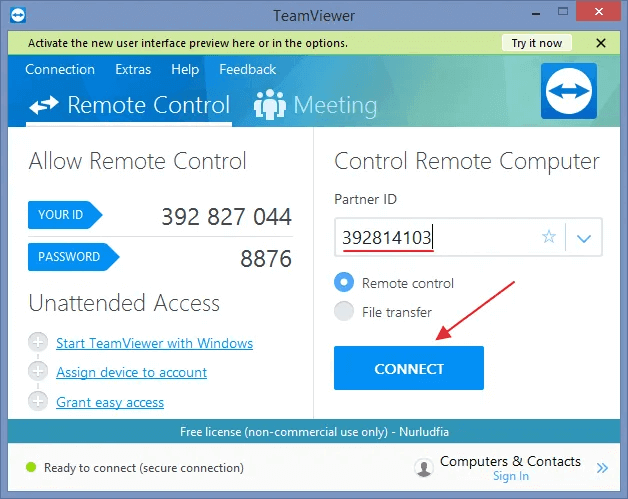
- Masukkan password laptop pertama yang sudah diambil tadi, kemudian klik Log On.
- Nah sekarang anda dapat meremote laptop pertama dari jarak jauh.
- Sebaliknya, jika anda ingin meremote laptop kedua menggunakan laptop pertama, Log Out dulu, kemudian ikuti tutorial dari pertama.
Oke, itulah beberapa cara menggunakan teamviewer untuk meremote laptop maupun ponsel android dari jarak jauh. Semoga artikel ini bermanfaat, jika anda bingung dengan tutorial di atas, tuliskan di kolom komentar ya!.




